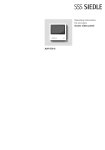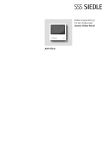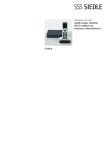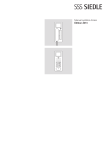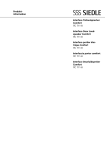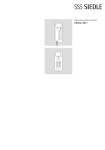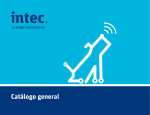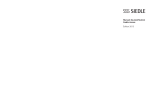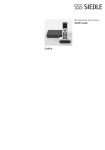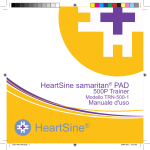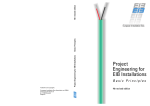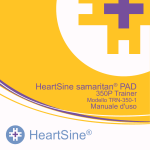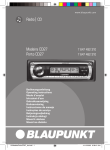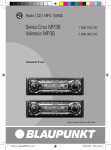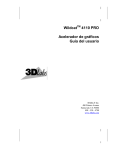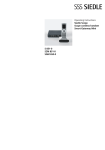Download Istruzioni per l`uso per il cliente finale Pannello video Access
Transcript
Istruzioni per l’uso per il cliente finale Pannello video Access AVP 870-0 Indice Avvertenze di sicurezza Lista delle chiamate 14 Tensione elettrica 3 Impostazioni 15 Carica elettrostatica 3 Modo Eco 15 Funzionamento Requisiti per la messa in funzione 3 Impiego 3 Utilizzo conforme 3 Avvertenze per l’uso 3 Indicazioni manutenzione 3 Nota legale 3 Informazioni generali Gamma di funzioni Kit di fornitura 4 4 Videomemoria 4 Scheda SD 4 Assistenza 4 Panoramica del prodotto 5 Tasto conversazione – Funzioni 6 Tasto apriporta – Funzione 6 Touchscreen – Funzionamento Richiamo del menu 7 Richiamo di funzioni 7 Spostamento di riquadri 7 Cambia pagina – Schermata iniziale 8 Chiamata dal posto esterno 16 Chiamata/Chiamata interna 17 Chiamata di un contatto 18 Selezione di un contatto tramite la schermata iniziale 18 Selezione di un contatto tramite il menu Contatti 18 Chiamate perse – Richiamo 18 Selezione posto esterno 18 Commuta modalità di visualizzazione 18 Pulisci display 18 Reset allo stato alla fornitura 19 Informazioni generali Smaltimento 20 Indice analitico 21 Panoramica dei menu e dei simboli Struttura del menu dell’interfaccia di comando 9 Spiegazione dei simboli 10 Indicatori di stato 11 Simboli sul display – Modifica di stato 11 Navigazione nel display Barra di navigazione 12 Avvio – Menu a tendina 13 Telecamere 13 Commuta – Menu a tendina 14 Immagini chiamate posto esterno 14 2 Queste istruzioni per l’uso integrano/ sono integrate da: • Opuscolo informativo sul prodotto per il pannello video Access • Manuale del sistema Access La rispettiva versione aggiornata può essere scaricata dalla sezione Download nel sito www.siedle.com Con riserva di errori di stampa. Ci riserviamo il diritto di apportare modifiche che riguardano il progresso tecnologico. Avvertenze di sicurezza Tensione elettrica Gli interventi di installazione, montaggio e assistenza agli apparecchi elettrici devono essere eseguiti esclusivamente da elettricisti specializzati. Montaggio Durante il montaggio occorre eventualmente proteggere in loco la superficie da possibili danni. Carica elettrostatica In caso di contatto diretto con il circuito stampato, l’apparecchio può subire danni irreparabili a causa della carica elettrostatica. Evitare quindi di toccare direttamente il circuito stampato. Requisiti per la messa in funzione •Il terminale deve essere alimentato a corrente elettrica tramite PoE (Power over Ethernet; IEEE 802.3 af o 802.3 at). •Per il funzionamento di un pannello video Access è necessaria una release del server Access a partire dalla versione 2.1. I server Access con una release inferiore devono essere aggiornati con un upgrade. Ciò può comportare costi supplementari. L’installazione è descritta nel manuale del sistema Siedle Access, accluso al server e disponibile nella sezione Download. La messa in funzione avviene come descritto nell’offerta. Impiego Pannello video Access con touchscreen da 17,8 cm per il sistema Access in materiale plastico di alta qualità. Il pannello è un prodotto di sistema con una scatola appoggio muro piatta per montaggio a parete e su tavolo. Offre una guida utente ergonomica e intuitiva con controllo gestuale. Utilizzo conforme Il pannello fa parte di un sistema di citofonia e deve essere utilizzato esclusivamente nell’ambito di tale sistema. Siedle non si assume alcuna responsabilità per danni derivanti da un utilizzo non conforme del pannello. Avvertenze per l’uso Per evitare danni al pannello, osservare quanto segue: il touchscreen e i tasti possono essere danneggiati dall’uso di oggetti acuminati o affilati, ad esempio penne a sfera o chiavi! Per azionare il pannello utilizzare esclusivamente le dita. Indicazioni manutenzione Eseguire una pulizia a secco; detergenti aggressivi e mezzi abrasivi possono danneggiare la superficie! Pulire l’apparecchio interno esclusivamente con un panno morbido, leggermente inumidito. Prestare attenzione che non penetri umidità all’interno della scatola. Nota legale Le foto di persone che sono state fotografate inconsapevolmente non devono essere pubblicate o registrate su archivi di immagini pubblicamente accessibili. Le persone che sono state fotografate inconsapevolmente hanno il diritto di far cancellare le loro foto in quanto proprietari delle stesse. Non postare le foto di terzi sui social network né inviarle per e-mail a gruppi terzi/pubblici di persone, poiché in tal caso si ledono i diritti personali di tali persone. Qualora le foto archiviate debbano essere utilizzate per indagini di diritto privato/penale o indagini della polizia, è opportuno chiarirne la legittimità con un avvocato o con il competente distretto di polizia. In caso di riavvio del pannello video Access oppure del server Access, il processo di riavvio del pannello video Access è graduale. Un riavvio completo può durare diversi minuti, in base alle dimensioni del sistema. In questo intervallo di tempo il pannello video Access può visualizzare diversi stati in lingua inglese. Il pannello video Access è pronto per il funzionamento quando la schermata iniziale è visualizzata fissa. 3 Informazioni generali Gamma di funzioni Con le funzioni chiamata, conversazione, video, apriporta, luce, commutazione a distanza e blocco di chiamata. Prestazioni: • Concetto di design Individual e Manifattura con numerose varianti di finitura • Possibilità di configurazione grafica nel display per un comando personalizzato • Touchscreen da 17,8 cm (7”), risoluzione 800 x 480 pixel • Brillante riproduzione delle immagini • Eccezionale qualità audio (tecnica a 2 altoparlanti) • Ingresso per chiamata dal piano • Uscita liberamente programmabile • Ingressi e uscite supplementari con l’accessorio input/output Access AZIO 870-… • Tono di chiamata differenziato per chiamata dal posto esterno, chiamata dal piano e chiamata interna • Funzioni di commutazione • Funzione di videomemoria • Utilizzabile come apparecchio da tavolo con l’accessorio da tavolo AZTVP 870-… • Aggiornabilità tramite server Access Kit di fornitura •AVP 870-… (piastra base e scatola con circuito stampato) •Connettore ad innesto RJ45 2 x •Scheda cieca per lo slot della scheda SD •Istruzioni per l‘uso per l‘utilizzatore finale •Il presente opuscolo informativo sul prodotto Videomemoria Le immagini vengono salvate centralmente sul server. Attualmente non è in previsione un salvataggio delle immagini su scheda SD. Le immagini memorizzate, proprio come fotografie, sono soggette ai diritti d’autore. Scheda SD Sul lato superiore dell’apparecchio, nello slot della scheda SD è inserita una scheda cieca che funge da protezione contro la polvere. In caso di successivo ampliamento delle funzioni, è possibile inserire una scheda di memoria in questo slot. Assistenza In caso di assistenza, contattare il proprio rivenditore specializzato o elettricista installatore. 4 Assistenza clienti Italia: Tel. +39 0471 257960 Panoramica del prodotto 5 Avvio 12 08:00 |10:10 16.12.201420.05.2013 1 1 Porta d’ingresso Ingresso Cucina Studio Corridoio Ingresso Cucina Studio Corridoio Soggiorno Tono di chiamata Studio Studio Ingresso Cantina 8 9 10 11 2 3 3 4 Il pannello video Access si contraddistingue per un touchscreen di grandi dimensioni. Due tasti sono preposti alle funzioni base conversazione/regolazione del volume e apriporta. Le altre funzioni vengono eseguite tramite il display. Simbologia chiara, comando intuitivo: il tasto principale è anche il più grande e il simbolo della bocca indica inequivocabilmente a cosa serve: accetta la conversazione. Il tono di chiamata è accompagnato dal simbolo della bocca lampeggiante che guida la mano di chi aziona il tasto. Quando è stata accettata la conversazione, il simbolo della bocca rimane acceso in modo fisso. Il tasto apriporta è chiaramente posizionato; si tratta di un contributo alla sicurezza, perché in questo modo il tasto non viene scambiato né azionato accidentalmente. 1Display con funzione touch (touchscreen) 2Tasto conversazione con indicatore LED e bilanciere per regolare il volume di conversazione 3Altoparlante 4Tasto apriporta 5Microfono 6Indicatori di stato 7Visualizzazione del menu iniziale, di data e ora (configurazione standard) 8Area contenuto 9Barra di navigazione 10Slot per scheda SD 11Numero di pagine e pagina visualizzata 5 Panoramica del prodotto Tasto conversazione – Funzioni Accetta chiamata In caso di chiamata dal posto esterno la conversazione può essere accettata entro 60 secondi dall’ultimo squillo. Per una chiamata interna la conversazione può essere accettata entro 120 secondi dall’ultimo squillo. Questo tasto rimane accesso mentre è in corso una conversazione. Premere il tasto conversazione per accettare la conversazione. Il pannello trasmette il suono solo in una direzione, commutandosi automaticamente. Imposta volume di conversazione Il volume di conversazione può essere regolato in 5 livelli, sia durante una conversazione che in assenza di conversazione attiva. Se è stato impostato il volume minimo, è attivo solo il + sul tasto conversazione. Se è già stato impostato il volume massimo, è attivo solo il – sul tasto conversazione. Il volume impostato rimane attivo per le successive conversazioni. Durante una conversazione è possibile: • aumentare il volume: premere il + sul tasto conversazione finché non appare il cursore grafico relativo al volume di conversazione e tenere premuto il + finché il volume di conversazione non ha raggiunto il valore desiderato. • Ridurre il volume: premere il – sul tasto conversazione finché non appare il cursore grafico relativo al volume di conversazione e tenere premuto il – finché il volume di conversazione non ha raggiunto il valore desiderato. In assenza di conversazione attiva: 1. Aprire il menu Impostazioni > Audio > Volume di conversazione 2. Regolare il volume di conversazione tramite il cursore. 3. Il volume impostato rimane attivo per le successive conversazioni. Chiusura della conversazione Questo tasto rimane accesso mentre è in corso una conversazione. Premere il tasto conversazione per terminare la conversazione. Chiamate perse In caso di chiamate dal posto esterno/chiamate telefoniche perse, il simbolo della bocca sul tasto conversazione lampeggia se è stato impostato per lampeggiare. Questa funzione di segnalazione può essere impostata nel menu Impostazioni > Modalità ECO > Indicatore di chiamata > Il tasto conversazione lampeggia in caso di chiamate perse. Tasto apriporta – Funzione Premere il tasto apriporta. L’apriporta viene attivato per 3 secondi. Con il tasto apriporta è possibile attivare sempre l’apriporta della porta da cui è stato suonato l’ultima volta, anche senza chiamata dal posto esterno. Avvertenza: Nello stato alla fornitura è preimpostato un tempo di attivazione dell’apriporta di 3 secondi; tale tempo può essere modificato nel server Access. 6 Touchscreen – Funzionamento Richiamo del menu 1Toccare il simbolo desiderato. Start 12 Paul 1 08:00 | 16.12.2014 10:10 20.05.2013 Tim Lili Richiamo di funzioni 1Toccare il riquadro desiderato. Start 12 Paul 1 08:00 | 16.12.2014 10:10 20.05.2013 Tim Lili Spostamento di riquadri 1Toccare con un dito qualsiasi un riquadro che si desidera spostare sulla schermata iniziale. Il riquadro cambia rapidamente colore. 2Trascinare il riquadro con il dito in uno spazio libero sulla schermata iniziale. Start 12 1 08:00 | 16.12.2014 10:10 20.05.2013 Paul Tim Lili 7 Touchscreen – Funzionamento Cambia pagina – Schermata iniziale 1Per cambiare pagina passare rapidamente un dito qualsiasi in senso orizzontale sulla schermata iniziale. Se ci si trova sulla prima o sull’ultima pagina, l’operazione funziona solo in senso contrario. Il numero di pagine presenti è indicato da un corrispondente numero di punti. I punti si trovano al centro nella parte inferiore del touchscreen. La pagina corrente si differenzia dalle altre per il diverso colore. La schermata iniziale è costituita da più pagine che possono essere sfogliate passando il dito sul touchscreen. 8 Start 12 Lili 1 08:00 | 16.12.2014 10:10 20.05.2013 Panoramica dei menu e dei simboli Struttura del menu dell’interfaccia di comando Avvio Trasferimento di chiamata Tono di chiamata Apriporta automatico Contatti Tutti Centralino di portineria Interno Esterno Gruppi Posti esterni Telecamere Vista standard Vista ingrandita Commuta Tutte le funzioni di commutazione Posti esterni Aspetti generali Luce Indicatore di stato Segnalatore di posta Immagini chiamate posto esterno Vista standard Vista ingrandita Cancella tutte le immagini Lista delle chiamate Cancellare tutte le voci Impostazioni Audio Volume di conversazione Volume tono di chiamata Display Luminosità Lingua Selezione lingua Schermata Vista standard Vista ingrandita Design Design Chiara/Scura Posizione della guida menu e barra di navigazione Sinistra/Destra Modo Eco Indicatore di chiamata Stato di riposo Pulisci display Sistema Informazioni sull’utente Informazioni sull’apparecchio Informazioni sulla licenza Reset Impostazioni di fabbrica Modo Eco 9 Panoramica dei menu e dei simboli Spiegazione dei simboli 10 Avvio/Schermata iniziale Segnalatore di posta Funzione apriporta Menu a tendina – Apri Immagini chiamate posto esterno Vista ingrandita Menu a tendina – Chiudere Cancella tutte le immagini Vista standard Trasferimento di chiamata ON Cancella immagine Accetta chiamata Tono di chiamata OFF Impostazioni Microfono OFF Apriporta automatico ON Audio Rifiuta chiamata/Chiusura della conversazione Contatti Volume – Chiamata dal piano Blocco di chiamata Volume + Chiamate perse/Lista delle chiamate Contatto – Centralino di portineria Display Contatto – Interno Luminosità – Tutti i contatti/Contatto – Esterno Luminosità + Contatto – Gruppi Lingua Posti esterni Schermata Telecamere / Posto esterno Design Lista Modo Eco Vista standard Pulisci display Vista ingrandita Informazioni sul sistema Carica… Reset Tutte le funzioni di commutazione/Commuta Modo Eco Commuta Chiamata interna / Posti esterni audio / Chiamata esterna Aziona luce Salva immagine Indicatore di stato Aziona luce Indicatori di stato Tono di chiamata OFF Il simbolo indica che la segnalazione acustica di chiamate dal posto esterno e chiamate telefoniche è impostata su “mute”. Chiamate perse Il simbolo indica che è stata persa almeno una chiamata. Sfiorando questo simbolo si apre l’elenco chiamate. Le chiamate perse rimangono evidenziate colorate fino all’apertura dell’elenco chiamate. Trasferimento di chiamata ON Il simbolo indica che la funzione trasferimento di chiamata è stata attivata. Tutte le chiamate degli utenti vengono trasferite direttamente oppure dopo un intervallo di tempo impostato (trasferimento dopo X secondi) alla destinazione selezionata. L’accettazione di chiamata dell’utente è possibile di nuovo solo quando il trasferimento di chiamata è stato disattivato. Apriporta automatico ON Il simbolo indica che la funzione apriporta automatico è stata attivata. La funzione deve essere stata configurata nel server Access. Dopo l’azionamento del tasto di chiamata, l’apriporta viene azionato in automatico; ciò riguarda un determinato posto esterno o tutti i posti esterni in base alla programmazione. Indicatore di stato contatti Il simbolo è presente sotto forma di punto accanto a ciascun contatto/posto esterno nei menu Contatti e Telecamere. Il simbolo indica se un contatto/posto esterno è libero (verde), non è raggiungibile (grigio) oppure è occupato (rosso). Simboli sul display – Modifica di stato Indicatore di stato – OFF Indicatore di stato – ON Modifica di stato segnalata da • cambio di colore del simbolo • modifica del simbolo Commuta – OFF Commuta – ON Commuta – OFF Modifica di stato segnalata dal cambio di colore del simbolo Commuta – ON Indicatore di stato contatti – verde Indicatore di stato contatti – grigio Indicatore di stato contatti – rosso Menu a tendina – Apri Modifica di stato segnalata dalla modifica del simbolo Menu a tendina – Chiudere 11 Navigazione nel display Barra di navigazione 12 Avvio Il menu Start è anche la pagina iniziale del pannello video Access con funzioni personalizzate visualizzate trame riquadri e un menu a tendina con le funzioni trasferimento di chiamata, tono di chiamata e apriporta automatico. Tramite la pagina iniziale si accede ai diversi riquadri con funzioni di comando e funzioni Intercom configurabili tramite il server Access. Nota: Vengono visualizzati esclusivamente i riquadri che sono stati programmati per il pannello video Access. Se non è stata programmata alcuna funzione, nella pagina iniziale è possibile accedere solo al menu a tendina. Contatti Il menu Contatti include tutti i contatti definiti/approvati. In questo menu i contatti possono essere • visualizzati ordinati secondo le categorie/i filtri presenti • selezionati direttamente Telecamere Il menu Telecamere include tutti i posti esterni video definiti/approvati. I posti esterni audio si trovano nel menu Contatti. In questo menu è possibile • richiamare l’immagine live della telecamera di un posto esterno • selezionare direttamente il posto esterno video • modificare la vista video (vista standard/vista ingrandita) Commuta Nel menu Commuta è possibile accedere a tutte le funzioni di commutazione e le funzioni di segnalazione definite/approvate, a condizione che queste siano state configurate nel server Access. Qui, le funzioni di commutazione, gli indicatori di stato e le funzioni di segnalazione possono essere: • visualizzati ordinati secondo le categorie/i filtri presenti • eseguiti direttamente oppure visualizzati. Immagini chiamate posto esterno Il menu Immagini delle chiamate dal posto esterno include le immagini delle chiamate dal posto esterno relative a tutti i posti esterni definiti/approvati; sempre qui è possibile visualizzarle. In questo menu è possibile • vedere e analizzare le immagini per data e ora • cancellare singole immagini • cancellare tutte le immagini • modificare la rappresentazione delle voci visualizzate nel menu Immagini delle chiamate del posto esterno (vista elenco senza anteprima, vista ingrandita, vista standard) Lista delle chiamate Nel menu Elenco chiamate sono riportate sotto forma di elenco tutte le chiamate perse e rifiutate. In questo menu è possibile • analizzare tutte le chiamate perse per data e ora • cancellare tutte le voci • richiamare direttamente una persona che ha chiamato toccando la rispettiva voce nell’elenco. Impostazioni Nel menu Impostazioni è possibile • definire le impostazioni di base (lingua, impostazioni del tono e della visualizzazione, modalità ECO), • verificare le informazioni del proprio apparecchio, • attivare la modalità di pulizia e • resettare l’apparecchio allo stato alla fornitura Modo Eco Toccando il simbolo ECO, il display passa in stand-by. Per riattivare il display, toccare un punto qualsiasi del touchscreen. Avvio – Menu a tendina Trasferimento di chiamata Attivazione o disattivazione del trasferimento di chiamata Le chiamate in arrivo vengono trasferite ad un altro apparecchio interno. Finché è attivo il trasferimento di chiamata, nell’indicatore di stato è presente il corrispondente simbolo. In caso di trasferimento di chiamata ritardato (trasferimento dopo X secondi), è ancora possibile accettare sul pannello le chiamate in arrivo entro il tempo programmato. In caso di trasferimento di chiamata immediato, non è più possibile accettare alcuna chiamata sul pannello. Tono di chiamata Attivazione e disattivazione del tono di chiamata In questo menu è possibile • impostare il tono di chiamata su “mute” • riattivare il tono di chiamata. Il simbolo indica se la segnalazione acustica di chiamate dal posto esterno e chiamate telefoniche è attiva oppure impostata su “mute”. Apriporta automatico Attivazione e disattivazione dell’apriporta automatico Dopo l’azionamento del tasto di chiamata, l’apriporta viene azionato in automatico; ciò riguarda un determinato posto esterno o tutti i posti esterni in base alla programmazione. Avvertenze: •La funzione apriporta automatico deve essere configurata nel server Access per poter essere utilizzata. •La funzione di apriporta automatico deve essere attivata e disattivata manualmente! •Finché è attivo l’apriporta automatico, nell’indicatore di stato è presente il corrispondente simbolo. Telecamere Posto esterno Qui è possibile visualizzare e richiamare direttamente tutti i posti esterni definiti/approvati. La designazione può essere stabilita in fase di programmazione (ad es. porte d’ingresso, ingresso principale,…). Vista standard Vista standard per immagine e video. Vista ingrandita Vista ingrandita per immagine e video. 13 Navigazione nel display Commuta – Menu a tendina Tutte le funzioni di commutazione Vengono visualizzate tutte le funzioni di commutazione disponibili. Posti esterni Il server Access deve essere stato programmato/configurato per la rappresentazione delle funzioni di commutazione, degli indicatori di stato e delle funzioni di segnalazione nelle categorie/nei filtri. Aspetti generali Luce Indicatore di stato Segnalatore di posta Immagini chiamate posto esterno Vista standard Le immagini di chiamate dal posto esterno vengono visualizzate nella vista standard. Vista ingrandita Le immagini delle chiamate dal posto esterno vengono visualizzate nella vista ingrandita. Lista Le immagini delle chiamate dal posto esterno vengono visualizzate sotto forma di voci d’elenco. Cancella tutte le immagini Vengono cancellate tutte le immagini del posto esterno dell’utente presenti. Cancella immagine Viene cancellata l’immagine del posto esterno selezionata. Lista delle chiamate Cancellare tutte le voci 14 Vengono cancellate tutte le voci presenti nell’elenco chiamate. Impostazioni Audio Volume di conversazione Volume di conversazione (regolabile in 5 livelli) Volume tono di chiamata Volume di chiamata (regolabile in 5 livelli) Display Luminosità Luminosità (regolabile in 5 livelli) Lingua Selezione lingua Deutsch English Français Italiano Nederlands Schermata Vista standard Vista standard per immagine e video. Vista ingrandita Vista ingrandita per immagine e video. Chiara Interfaccia di comando chiara Scura Interfaccia di comando scura Posizione della guida menu e barra di navigazione – Sinistra La guida menu e la barra di navigazione si trovano a sinistra. Posizione della guida menu e barra di navigazione – Destra La guida menu e la barra di navigazione si trovano a destra. Indicatore di chiamata Il tasto conversazione lampeggia in caso di chiamate perse. Stato di riposo Dopo un intervallo di tempo di inattività regolabile, il display passa in stand-by oppure rimane sempre attivo. Design Modo Eco Pulisci display Sistema Español Dansk Svenska Polski русский La funzione touch è temporaneamente disattivata per la pulizia del display. Informazioni sull’utente Informazioni sull’utente (nome, numero di chiamata) Informazioni sull’apparecchio Informazioni sull’apparecchio (nome, numero di chiamata, versione, scheda di rete, indirizzo server IP) Informazioni sulla licenza Informazioni dettagliate sulla licenza relativa al prodotto. Reset Impostazioni di fabbrica Ripristino delle impostazioni di fabbrica Modo Eco Toccando il simbolo ECO, il display passa in stand-by. Per riattivare il display, toccare un punto qualsiasi del touchscreen. 15 Funzionamento Chiamata dal posto esterno 16 Salva immagine Registra l’immagine manualmente Aziona luce Attivazione del relè luce Funzione apriporta Attivazione dell’apriporta Vista ingrandita Vista ingrandita per immagine e video. Rifiuta chiamata Se non si vuole accettare una chiamata in arrivo, toccare il simbolo del ricevitore rosso. Se l’apparecchio fa parte di un gruppo di apparecchi, la chiamata rimane attiva sugli altri apparecchi. Accetta chiamata Toccare il simbolo “Accetta” (simbolo del ricevitore verde) per accettare una chiamata in arrivo. In caso di chiamata dal posto esterno la conversazione può essere accettata entro 60 secondi dall’ultimo squillo. Dopo aver accettato la chiamata si instaura il collegamento fonico. Questo tasto rimane accesso mentre è in corso una conversazione. Se non si termina manualmente una chiamata dal posto esterno, dopo un timeout di sistema di 10 minuti avviene una separazione automatica della conversazione con il posto esterno affinché i rumori dell’appartamento non vengano trasmessi inavvertitamente a lungo verso l’esterno. Microfono OFF Se è in corso una conversazione, con il blocco del microfono è possibile impostare su «mute» il microfono del pannello per potersi intrattenere con discrezione con una persona nella stanza. In tal caso l’interlocutore alla porta o l’utente Internet non può ascoltare. Lo stato è indicato da un microfono barrato di diverso colore. Chiusura della conversazione Sfiorando il simbolo del ricevitore rosso si termina la conversazione in corso. Se non si termina manualmente una chiamata dal posto esterno, dopo un timeout di sistema di 10 minuti avviene una separazione automatica della conversazione con il posto esterno affinché i rumori dell’appartamento non vengano trasmessi inavvertitamente a lungo verso l’esterno. Accetta chiamata/Chiusura della conversazione Con il tasto conversazione è possibile accettare una chiamata in arrivo oppure terminare una conversazione in corso. Chiamata/Chiamata interna Vista ingrandita Vista ingrandita per immagine e video. Rifiuta chiamata Se non si vuole accettare una chiamata in arrivo, toccare il simbolo del ricevitore rosso. Se l’apparecchio fa parte di un gruppo di apparecchi, la chiamata rimane attiva sugli altri apparecchi. Accetta chiamata Toccare il simbolo “Accetta” (simbolo del ricevitore verde) per accettare una chiamata in arrivo. Per una chiamata interna la conversazione può essere accettata entro 120 secondi dall’ultimo squillo. Dopo aver accettato la chiamata si instaura il collegamento fonico. Questo tasto rimane accesso mentre è in corso una conversazione. Microfono OFF Se è in corso una conversazione, con il blocco del microfono è possibile impostare su «mute» il microfono del pannello per potersi intrattenere con discrezione con una persona nella stanza. In tal caso l’interlocutore alla porta o l’utente Internet non può ascoltare. Lo stato è indicato da un microfono barrato di diverso colore. Chiusura della conversazione Sfiorando il simbolo del ricevitore rosso si termina la conversazione in corso. Accetta chiamata/Chiusura della conversazione Con il tasto conversazione è possibile accettare una chiamata in arrivo oppure terminare una conversazione in corso. 17 Funzionamento Chiamata di un contatto Per chiamare un contatto, esistono 2 possibilità: •Selezione di un contatto tramite la schermata iniziale •Selezione di un contatto tramite il menu Contatti Selezione di un contatto tramite la schermata iniziale La selezione di un contatto tramite la schermata iniziale è possibile solo se sulla schermata iniziale sono stati creati i riquadri dei contatti. Procedimento: 1Nella schermata iniziale toccare il contatto desiderato per chiamarlo. 2Viene avviata la composizione della chiamata. Sul display compare un messaggio. 3Se colui che è chiamato accetta la chiamata, la visualizzazione passa in modalità conversazione. Le chiamate dal posto esterno vengono collegate immediatamente. 4In modalità conversazione vengono visualizzate tutte le funzioni eseguibili. Selezione di un contatto tramite il menu Contatti Il menu Contatti contiene tutti i contatti abilitati per l’utente. Nei contatti possono essere inclusi utenti interni ed esterni, gruppi, terminali e posti esterni, tutti selezionabili dall’utente. Procedimento: 1Toccare il simbolo Contatti nella barra di navigazione per aprire il menu Contatti. 2Per visualizzare l’elenco contatti desiderato, toccare il simbolo corrispondente (tutti, centralino di portineria, interno, esterno, gruppi, posti esterni). 3Toccare il contatto desiderato per chiamarlo. 18 4Viene avviata la composizione della chiamata. Sul display compare un messaggio. 5Se colui che è chiamato accetta la chiamata, la visualizzazione passa in modalità conversazione. Le chiamate dal posto esterno vengono collegate immediatamente. 6In modalità conversazione vengono visualizzate tutte le funzioni eseguibili. Chiamate perse – Richiamo Procedimento: Per richiamare chi ha chiamato in caso di chiamata persa, entrare nel menu Elenco chiamate e toccare la corrispondente voce nell’elenco. Per raggiungere il menu Elenco chiamate utilizzare la barra di navigazione oppure il simbolo Chiamate perse nell'indicatore di stato. Selezione posto esterno È possibile chiamare in modo mirato un posto esterno se tale funzione è stata programmata/definita per il pannello video Access. La selezione diretta di posti esterni può essere effettuata tramite un riquadro definito sulla schermata iniziale oppure tramite il menu Contatti. Commuta modalità di visualizzazione Per modificare la visualizzazione dell’immagine video esistono 2 possibilità: •Toccare due volte l’immagine della telecamera visualizzata per passare da una modalità di visualizzazione all’altra (vista standard e vista ingrandita). •Toccare il simbolo Vista ingrandita o il simbolo Vista standard per passare da una modalità di visualizzazione all’altra (vista standard e vista ingrandita). Definizione della schermata Nel menu Impostazioni è possibile definire la vista desiderata per immagine e video come standard per tutte le chiamate dal posto esterno/ chiamate telefoniche. Procedimento: 1Nella barra di navigazione toccare il simbolo Impostazioni. 2Toccare il simbolo Vista. 3Toccare la vista standard o la vista ingrandita per impostare in modo permanente la vista desiderata per immagine e video. 4Toccare OK per confermare la selezione. 5Successivamente, tutte le chiamate dal posto esterno/chiamate telefoniche verranno visualizzate con la vista selezionata. Indicazioni manutenzione Eseguire una pulizia a secco; detergenti aggressivi e mezzi abrasivi possono danneggiare la superficie! Pulire l’apparecchio interno esclusivamente con un panno morbido, leggermente inumidito. Prestare attenzione che non penetri umidità all’interno della scatola. Pulisci display Per evitare che durante la pulizia del pannello si attivi inavvertitamente una funzione o si modifichino determinate impostazioni, è possibile bloccare la funzione touch per un breve intervallo di tempo (10 secondi). Procedimento: 1Nella barra di navigazione toccare il simbolo Impostazioni. 2Toccare il simbolo Pulisci display. 3Pulire il display dell’apparecchio. 4Qualora la pulizia dovesse richiede più tempo del previsto, toccare di nuovo il simbolo Pulizia display. Reset allo stato alla fornitura Il reset del pannello allo stato alla fornitura interessa solo le impostazioni modificabili sul pannello, ad es. il volume del tono di chiamata o le impostazioni del display. La programmazione effettuata dall’elettroinstallatore non va perduta. Procedimento: 1Nella barra di navigazione toccare il simbolo Impostazioni. 2Toccare il simbolo Reset. 3Toccare OK per resettare l’apparecchio allo stato alla fornitura. 4Appena è terminato il processo, compare il menu Impostazioni > Lingua. 5Si prega di selezionare la lingua per mettere l’apparecchio in stato operativo. 19 Informazioni generali Smaltimento Tutte le apparecchiature elettriche ed elettroniche devono essere smaltite separatamente dai rifiuti domestici rivolgendosi a centri di raccolta autorizzati. La raccolta differenziata e lo smaltimento a regola d’arte degli apparecchi usati hanno lo scopo di prevenire potenziali danni per l’ambiente e per la salute dell’uomo. Essi rappresentano requisiti fondamentali per il riciclaggio delle apparecchiature elettriche ed elettroniche usate. Se su un prodotto è applicato il simbolo del cassonetto barrato, significa che tale prodotto è soggetto ai requisiti della Direttiva Europea 2002/96/CE. Avvertenze Per lo smaltimento delle batterie e degli apparecchi usati rispettare le normative sullo smaltimento dei rifiuti valide a livello locale; queste potranno essere richieste presso l’amministrazione comunale, l’ente di gestione del servizio rifiuti oppure il rivenditore specializzato presso il quale è stato acquistato il prodotto. 20 Indice analitico Accensione luce Accetta chiamata 14, 16 Microfono Off 16, 17 6, 16, 17 Modalità ECO 9, 12, 15 Accetta chiamata / Termina conversazione 16, 17 Analizza tutte le chiamate perse per data e ora 12 Apriporta automatico 11, 13 Assistenza 4 Audio 15 16 Touchscreen – Modo d'uso Navigazione nel display 12 Trasferimento di chiamata Nota legale 14 10 Utilizzo conforme 3 Panoramica del prodotto 5 3 Prestazioni Barra di navigazione 12 Cancella tutte le voci 12, 14 Carica elettrostatica 3 Chiamata dal posto esterno Chiamata di un contatto 16 9, 12, 18 Chiamata telefonica/ Chiamata interna 17 Chiamate telefoniche perse 6, 11 Commuta modalità di visualizzazione Commutazione – Menu a tendina 18 9, 12, 14 Design 15 Elenco chiamate 9, 12 Funzione richiamata 18 Gamma di funzioni 5 Immagini delle chiamate dal posto esterno 9, 12, 14 Impiego Impostazioni 3 9, 12, 15 15 4 Pulisci display 15, 18 Requisiti per la messa in funzione 15 Reset allo stato alla fornitura 19 Richiamo di funzioni 17 Salva immagine 16 Scheda SD Vista standard 13–15 Volume di conversazione 6, 15 4 Selezione del posto esterno 13, 18 Selezione della lingua 15 Selezione di un contatto tramite il menu Contatti 18 Selezione di un contatto tramite la schermata iniziale 18 Simboli del display – Modifica di stato 11 Sistema 15 Smaltimento 20 Spiegazione dei simboli 10 Spostamento di riquadri 7 Stand-by 15 15 Informazioni sulla licenza 15 Struttura del menu dell'interfaccia di comando Informazioni sull'apparecchio 15 Tasto apriporta – Funzione 6 Istruzioni per la manutenzione 4 Tasto conversazione – Funzioni 6 5 Telecamere Tensione elettrica 13–17 8 Rifiuta chiamata Informazioni sugli utenti 15 Vista ingrandita 8 Richiamo di menu 11 Luminosità 4 15 3 Reset Start – Menu a tendina Videomemoria Vista Indicatori di stato Kit di fornitura 7 11, 13 Tutte le funzioni di commutazione Avvertenze per l'uso 8 11, 13 3 3 14 6, 16, 17 Panoramica dei menu e dei simboli Avvertenze di sicurezza Cancella immagine Tono di chiamata Modo d'uso Posizione – guida menu / barra di navigazione Cambia pagina – Schermata iniziale Termina conversazione 9, 12, 13 10 9, 12, 13 3 21 22 23 S. Siedle & Söhne Telefon- und Telegrafenwerke OHG Postfach 1155 78113 Furtwangen Bregstraße 1 78120 Furtwangen Telefon +49 7723 63-0 Telefax +49 7723 63-300 www.siedle.de [email protected] © 2015/01.15 Printed in Germany Best. Nr. 0-1106/049157 IT